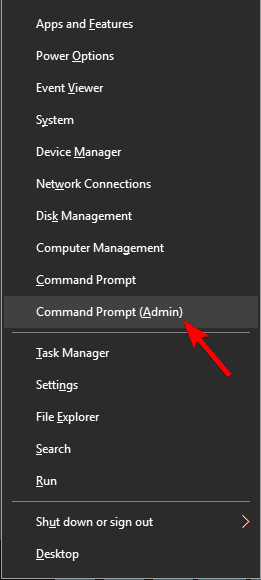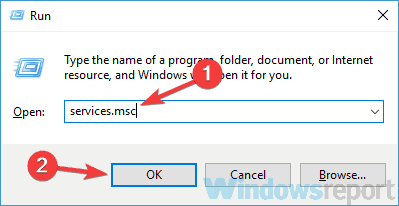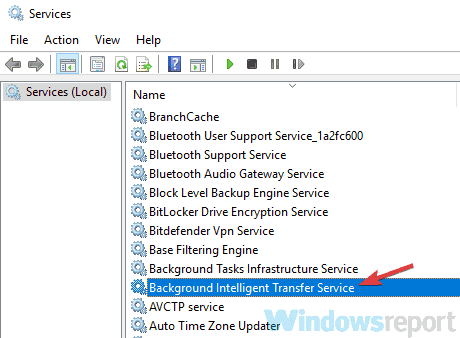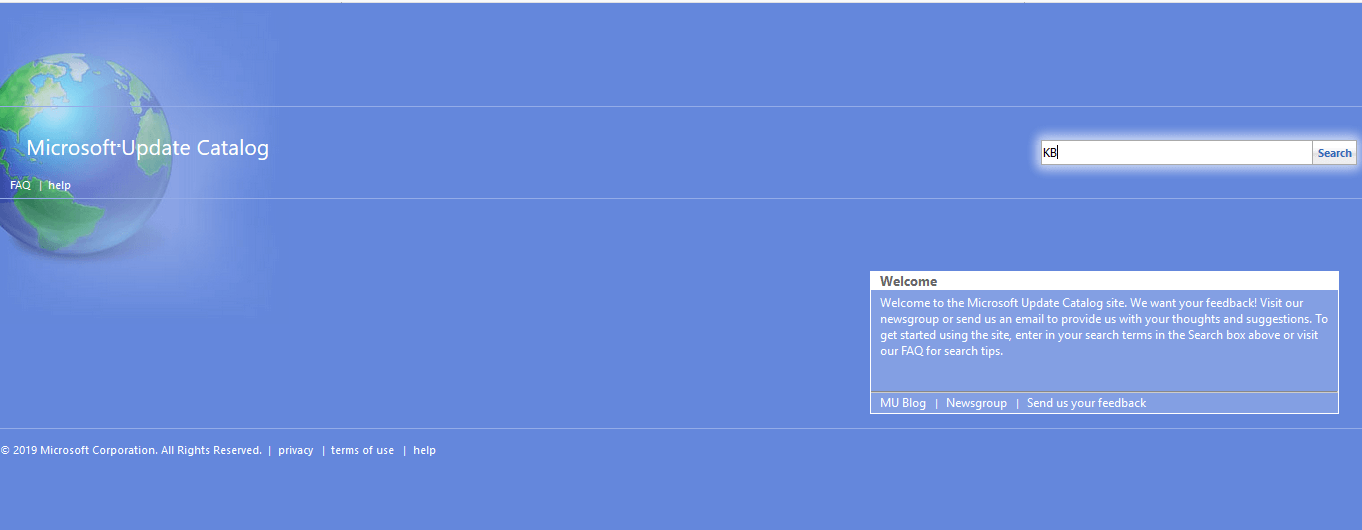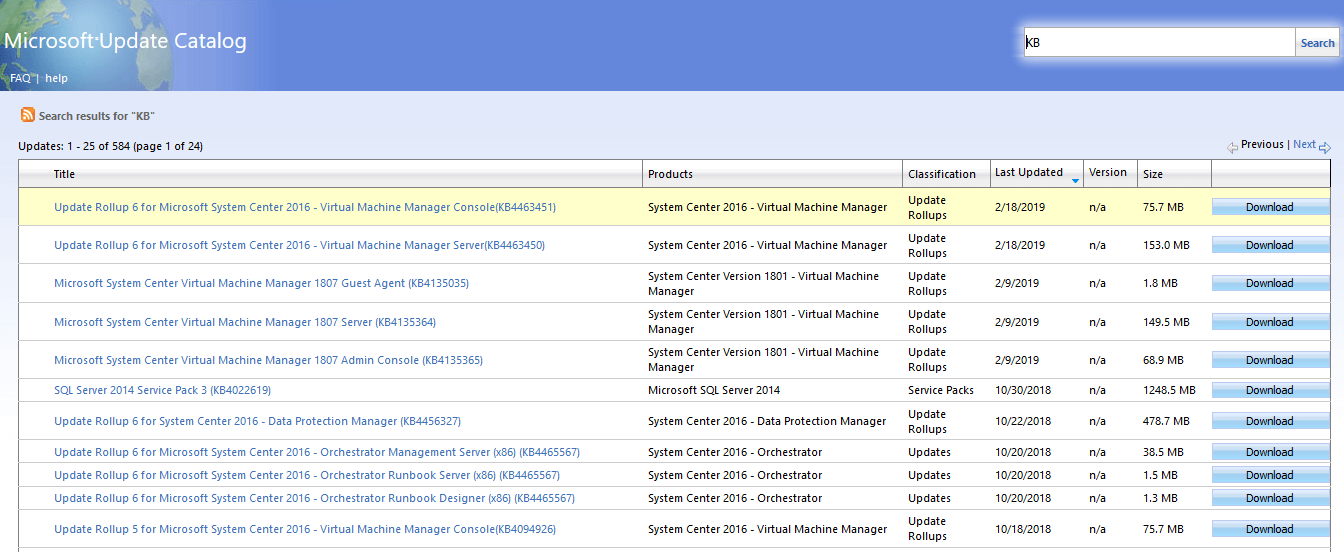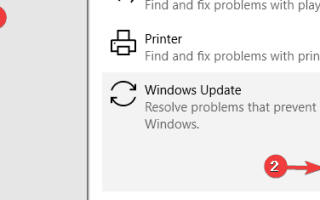Czy występuje błąd aktualizacji systemu Windows 0x80070424 podczas uruchamiania aktualizacji systemu Windows? Jesteśmy z Tobą.
Błąd aktualizacji systemu Windows 0x80070424 to błąd związany z samodzielnym instalatorem Windows Update (Wusa.exe).
Z drugiej strony Windows Update Standalone Installer (Wusa.exe) to wbudowane narzędzie, które pobiera i instaluje pakiety aktualizacji Windows.
Jeśli więc brakuje krytycznych (lub ważnych) plików systemowych lub usługi aktualizacji systemu Windows zostaną zatrzymane podczas instalowania aktualizacji systemu Windows, pojawia się komunikat o błędzie aktualizacji systemu Windows 0x80070424.
Dlatego skompilowaliśmy najbardziej odpowiednie rozwiązania, aby naprawić błąd aktualizacji systemu Windows 0x80070424.
Użyj tych narzędzi, aby rozwiązać jakikolwiek problem z aktualizacją systemu Windows, jak prawdziwy technik!
Otrzymuję komunikat Windows Update o błędzie 0x80070424? Wypróbuj te rozwiązania
- Użyj narzędzia do rozwiązywania problemów z Windows Update
- Uruchom SFC i DISM
- Włącz krytyczne usługi Windows Update
- Zarejestruj pliki systemowe
- Zresetuj składniki aktualizacji systemu Windows
- Pobierz aktualizację ręcznie
1. Użyj narzędzia do rozwiązywania problemów z Windows Update
Windows 10 jest wyposażony w narzędzie do rozwiązywania problemów z Windows Update, które jest biegłe w naprawianiu błędów aktualizacji Windows. Dlatego możesz uruchomić narzędzie do rozwiązywania problemów, aby naprawić błąd aktualizacji systemu Windows 0x80070424.
Oto jak to zrobić:
- Iść do Początek > Typ Ustawienia a następnie naciśnij Wchodzić klawisz.
- Udaj się do Aktualizacja Bezpieczeństwo> Rozwiązywanie problemów.
- Odnaleźć Aktualizacja systemu Windows, i kliknij Uruchom narzędzie do rozwiązywania problemów.
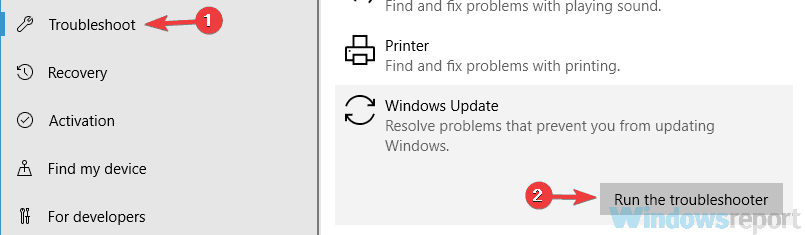
- Postępuj zgodnie z dalszymi instrukcjami wyświetlanymi na ekranie.
- Zrestartuj swój komputer.
Uwaga: Jeśli to rozwiązanie nie rozwiąże problemu na komputerze, możesz wypróbować inne rozwiązania wymienione poniżej.
Szukasz najlepszego narzędzia do rozwiązywania problemów? Oto najlepsze opcje.
2. Uruchom SFC i DISM
Należy zauważyć, że błąd aktualizacji systemu Windows 0x80070424 jest spowodowany uszkodzonymi plikami systemowymi. W związku z tym uruchomienie narzędzia System File Checker może być pomocne w rozwiązaniu problemu.
Oto jak uruchomić skanowanie SFC:
- naciśnij Windows + S. i wpisz cmd.
- W wynikach wyszukiwania kliknij prawym przyciskiem myszy Wiersz polecenia i wybierz Uruchom jako administrator.

- Pojawi się nowe okno cmd. Rodzaj sfc / scannow i uderzył Wchodzić klawisz.
- Poczekaj na zakończenie procesu skanowania i naprawy.
Alternatywnie można również uruchomić narzędzie Deployment Image Servicing and Management, które jest odpowiednie do naprawy uszkodzonych plików systemowych.
Oto jak uruchomić DISM w Windows 10:
- naciśnij Klawisz Windows + X i biegnij Wiersz polecenia (administrator).
- Skopiuj i wklej następujące polecenie w wierszu polecenia:
- DISM.exe / Online / Cleanup-image / Restorehealth
- Jeśli DISM nie może uzyskać plików online, spróbuj użyć instalacyjnego USB lub DVD. Włóż nośnik i wpisz następujące polecenie:
- DISM.exe / Online / Cleanup-Image / RestoreHealth / Source: C: RepairSourceWindows / LimitAccess
- Pamiętaj o wymianie C: RepairSourceWindows ścieżka twojego DVD lub USB.
Uwaga: Upewnij się, że zastąpiłeś ścieżkę źródła naprawy własną.
Ostrzeżenie o epickim przewodniku! Wszystko, co musisz wiedzieć o DISM, jest tutaj!
3. Włącz krytyczne usługi Windows Update
Niektóre usługi Windows Update, takie jak stacja robocza, Windows Update i usługi inteligentnego transferu w tle, mogą nie być uruchomione.
Z drugiej strony są to kluczowe usługi systemu Windows, które zapewniają, że aktualizacje systemu Windows są bezpiecznie pobierane i instalowane.
Jeśli więc wystąpi błąd aktualizacji systemu Windows 0x80070424, musisz uruchomić okna usług systemu Windows i uruchomić wyżej wymienione usługi, aby rozwiązać problem.
Oto jak to zrobić:
- wciśnij Klawisz Windows + R. aby uruchomić okno Uruchom.
- W oknie Uruchom wpisz services.msc. a następnie kliknij dobrze

- W oknie Usługi zlokalizuj Stacja robocza, Windows Update, i Inteligentny transfer w tle usługi i dwukrotnie kliknij je jeden po drugim.

- Upewnij się, że usługi są ustawione na Automatyczny i biegną.
- Jeśli nie są uruchomione, ustaw Typ uruchomienia do Automatyczny dla każdej z usług kliknij Zastosować i Początek.
- Uruchom ponownie system, a następnie kontynuuj aktualizację systemu Windows.
Brak rejestracji usługi Windows Update lub jest ona uszkodzona? Szybko napraw problem dzięki naszym rozwiązaniom!
4. Zarejestruj pliki systemowe
Ważne pliki systemowe Windows (w formacie .dll) są wymagane do pobrania i zainstalowania aktualizacji systemu Windows w jednym kawałku.
Dlatego jeśli pliki systemowe nie są zarejestrowane na komputerze z systemem Windows, może pojawić się błąd aktualizacji systemu Windows 0x80070424.
Wykonaj następujące kroki, aby zarejestrować brakujące pliki systemowe:
- naciśnij Klawisz Windows + R. aby otworzyć Uruchom.
- W oknie Uruchom wpisz następujące polecenie wiersz po wierszu i kliknij przycisk dobrze potem:
- regsvr32 Qmgr.dll / s
- regsvr32 Qmgrprxy.dll / s
- Uruchom ponownie system, a następnie uruchom aktualizację systemu Windows.
5. Zresetuj składniki aktualizacji systemu Windows
Innym możliwym obejściem problemu naprawiającego błąd aktualizacji systemu Windows 0x80070424 jest ręczne resetowanie składników aktualizacji systemu Windows.
Aby to zrobić, wykonaj następujące kroki:
- Otwórz menu Win + X i wybierz Wiersz polecenia (administrator) z listy. Możesz to zrobić, naciskając Klawisz Windows + X skrót.

- Po otwarciu wiersza polecenia uruchom następujące polecenia:
- Net Stop Wuauserv
- net stop cryptSvc
- bity stop netto
- net stop msiserver
- Ren C: \ Windows \ SoftwareDistribution SoftwareDistribution.old
- Ren C: \ Windows \ System32 \ catroot2 Catroot2.old
- net start wuauserv
- net start cryptSvc
- bity początkowe netto
- net start msiserver
- Po uruchomieniu tych poleceń sprawdź, czy problem został rozwiązany.
Uwaga: jeśli wpisywanie poleceń wydaje się skomplikowane, możesz rozwiązać ten problem, tworząc skrypt resetowania, wykonując czynności opisane w przewodniku po skryptach WUReset.
6. Pobierz aktualizację ręcznie
Jeśli nie możesz zaktualizować komputera z powodu błędu aktualizacji 0x80070424, możesz łatwo rozwiązać problem, pobierając aktualizację bezpośrednio z katalogu aktualizacji firmy Microsoft.
Jednak zanim przejdziesz dalej, musisz znać kod aktualizacji powodującej problemy.
Zwykle każdy kod aktualizacji systemu Windows zaczyna się od KB, a następnie układ liczb. Po zlokalizowaniu kodu aktualizacji wykonaj następujące kroki, aby pobrać i zainstalować aktualizację ręcznie:
- Przejdź do witryny Microsoft Update Catalog.

- W polu wyszukiwania wpisz kod aktualizacji w polu wyszukiwania, a następnie naciśnij klawisz Wchodzić klawisz.
- Na liście pasujących aktualizacji znajdź aktualizację korzystającą z tej samej architektury co system.

- Kliknij Pobieranie przycisk obok aktualizacji, aby ją pobrać.
- Po pobraniu aktualizacji uruchom plik instalacyjny i postępuj zgodnie z instrukcjami instalacji.
- Po zakończeniu aktualizacji uruchom ponownie komputer z systemem Windows.
Mam nadzieję, że możesz rozwiązać problem z błędem aktualizacji 0x80070424 za pomocą któregokolwiek z wyżej wymienionych rozwiązań? Daj nam znać, komentując poniżej.